
EExistă un număr mare de pagini care oferă servicii de stocare pentru fișiere mari, cum ar fi MegaUpload sau RapidShare, pentru a numi cele mai cunoscute, dar sunt limitate de dimensiunea încărcării și în special de limita numărului de descărcări. Dacă dorim să sporim aceste beneficii în aceste servicii, trebuie să plătim o taxă pentru a accesa un cont premium cu mai puține limitări. Dar a apărut pe scenă o cotă fierbinte! o nouă pagină în care puteți partaja fișiere de până la 200 megabyte fără limită de încărcare sau descărcare. Nu știu cât timp vor putea să țină cu acel ritm fără să încaseze un ban, dar pentru moment lucrul este așa:
- Depozitare gratuit a tuturor tipurilor de fișiere.
- 200 megabytes dimensiunea maximă pe fișier
- fără limita de descărcare
- fără limita de încărcare
- fără tu aștepți
- Cu servere foarte repede
BEi bine, cu această scrisoare de intenție, nu a existat altă opțiune decât să dovedească dacă ceea ce au promis este adevărat și acesta a fost rezultatul:

Încărcarea unui fișier cu o extensie RAR de 197 megabytes a durat mai mult de două ore și adevărul este că este prea mult să aștepți, deși dacă nu te grăbești nici nu e rău. Dar marele avantaj este cu fișierele mici, cum ar fi fotografii, audio etc., care se încarcă foarte repede. În plus, nici măcar nu este necesar să creați un cont pentru a încărca sau descărca fișiere, iar fișierele pe care le încărcați pot fi făcute private sau publice, astfel încât numai prietenii pe care le furnizați linkurile să poată descărca sau permite tuturor să vadă încărcările dvs. în care pot descărcați-le. Dacă te-a convins cota fierbinte Veți fi interesat să citiți următorul tutorial despre cum să încărcați și să partajați fișiere (videoclipuri, fotografii, filme, muzică și fișiere) cu partajare la cald.
1) Mergeți la cota fierbinte! și citiți condițiile de utilizare. Știți deja că pentru a utiliza acest tip de serviciu trebuie să cunoașteți și să acceptați termenii serviciului, printre care să nu încărcați materiale care au drepturi de autor sau drepturi de autor sau care ar putea fi infracțional. Lucrul său este să profite de Hot Share! pentru a încărca propriile fotografii și videoclipuri de acasă și a le partaja cu prietenii sau cu întreaga lume complet gratuit.
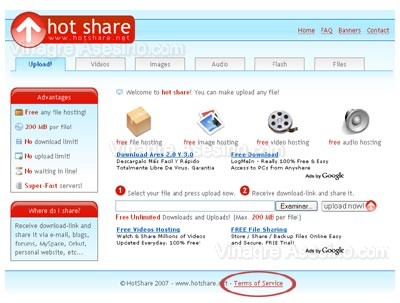
2) Dacă decideți să continuați să folosiți hot share! Vom vedea cum să încărcăm primul nostru fișier, care va fi o imagine. Pentru a face acest lucru, faceți clic pe butonul „Răsfoiți” și se va deschide fereastra „Încărcare fișier”. Căutați pe hard disk imaginea de încărcat și când o găsiți, faceți clic pe „Deschidere”.


3) Acum faceți clic pe butonul «încărcați acum!» iar fișierul va începe să se încarce. Aveți răbdare în funcție de dimensiunea celor pe care le încărcați, va dura mai mult sau mai puțin.

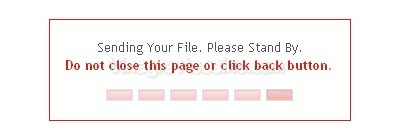
4) Când terminați încărcarea imaginii, veți vedea un ecran ca următorul:

Să aruncăm o privire mai atentă la ce servește fiecare opțiune, astfel încât să puteți configura complet încărcarea. În treimea superioară a imaginii avem link-ul de descărcare chiar mai jos, unde scrie „Link de descărcare”. Apoi, unde scrie „Cod de eliminare”, avem codul de care va trebui să ștergem încărcarea dacă decidem că nu dorim ca acesta să rămână găzduit pe server. Mai jos este o miniatură a imaginii încărcate și alături avem o serie de linkuri pe care le putem insera în forumuri, bloguri și site-uri web.

În centru avem două opțiuni, prima este să introduceți adresa dvs. de e-mail, astfel încât să primiți un e-mail cu toate informațiile pe care le aveți chiar acum pe pagină, adică veți avea într-un e-mail linkul de descărcare, cod pentru a șterge fișierul și nu va trebui să îl scrieți manual. Oricum, dacă nu sunteți interesat, nu puneți niciun e-mail și săriți peste această parte. A doua opțiune este să scrieți adresele de e-mail ale prietenilor dvs. separați prin virgule pentru a le trimite linkul de descărcare. De asemenea, puteți adăuga un comentariu pentru ca atunci când primesc e-mailul să știe despre ce este vorba și cine l-a trimis. În ambele cazuri, când decideți, faceți clic pe „Trimiteți-l!” pentru a trimite mailurile.
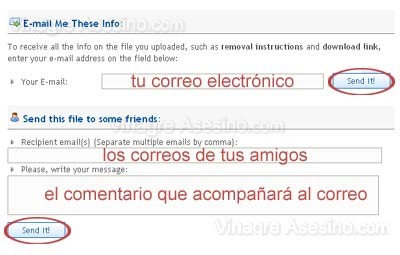
În cele din urmă, în treimea inferioară a paginii, avem opțiunea de a face încărcarea noastră publică, stocând permanent imaginea pe partajați-o! Servere. Dacă doriți să faceți acest lucru, trebuie să dați încărcării un nume, să selectați o categorie și să introduceți adresa de e-mail. De asemenea, trebuie să scrieți o scurtă descriere despre fișierul încărcat. Când aveți totul completat, faceți clic pe butonul «DISTRIBUIȚI-L!» și veți salva fișierul pe termen nelimitat pe server împărtășește-l.
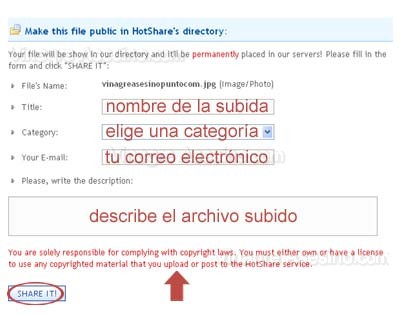
În această ultimă imagine putem vedea, de asemenea, în partea de jos cum ne amintesc că suntem responsabili pentru încărcările noastre și că nu trebuie să încălcăm drepturile de autor.
Ccu aceasta am terminat și trebuie doar să navigați între diferitele secțiuni de distribuire la cald! pentru a vedea fișierele încărcate de alte persoane și pentru a vedea dacă sunteți interesat să descărcați vreunul. Sper că acest tutorial pas cu pas despre partajarea la cald a fost util pentru dvs. În curând mă voi întoarce cu mai multe pagini de încărcare a fișierelor, astfel încât să puteți avea propriul magazin online. Salutări de podgorie.
Bună ziua Vini 😉 felicitări pentru blog și mulțumiri pentru lucrurile grozave pe care ni le descoperiți. În ceea ce privește Hot Share, tocmai am încercat-o și am avut o îndoială în partea finală.
Ultima parte ar trebui să fie opțională pentru a face public fișierul, dar dacă nu completați câmpurile când faceți clic pe SHARE IT, acesta nu răspunde.
Și, pe de altă parte, ce înseamnă că, dacă îl completați, va fi salvat „permanent”? Dacă nu îl completați ȘI / sau nu îl faceți public, expiră după un timp? Cât costă?
În cele din urmă, spuneți că am ieșit din ecran pur și simplu închizându-l și apoi am verificat dacă legăturile funcționau.
Un saludo
Toate clarificate, mulțumesc.
Alo Peter Multumesc pentru comentariul tau. Uitați-vă că tutorialul este cam lung și de aceea a fost puțin confuz, dar vă voi clarifica.
1º) Nu trebuie să faceți clic pe SHARE IT, trebuie doar să faceți clic pe acest buton dacă doriți să-l stocați permanent pe serverele de partajare la cald. În mod logic, dacă doriți să faceți acest lucru, trebuie să completați câmpurile din ultima parte și, dacă nu le completați, acestea nu sunt stocate definitiv.
2) În momentul în care încărcați fișierul, aveți deja linkurile de descărcare disponibile pe ecran, deci nu mai aveți altceva de notat pentru a le descărca ori de câte ori doriți. Un alt lucru este că doriți să salvați linkurile într-un e-mail sau să le trimiteți prietenilor dvs., atunci va trebui să completați câmpurile corespunzătoare și să faceți clic pe TRIMITE-L!
3) Dacă nu faceți SHARE IT, adică nu salvați fișierele definitiv, atunci dacă nu le descărcați în 30 de zile, nimeni nu va fi șters. Dacă faceți SHARE IT, ar trebui să rămână „permanent” așa cum se spune, oricum nu aveți prea multă încredere în asta.
Sper că totul ți-a fost mai clar. Salutari.
STUPEnDO îmi place ..
GĂSEȘTE DATELE CHEIE, AM CITIT DESPRE 10 FORUMURI DAR NIMENI NU S-A EXPLICAT CĂ TREBUIE SĂ COPIAȚI FOTO DE LA O PAGINĂ DE INTERNET, CA HI5, FACEBOOK ETC. … .DEFĂRĂ MULȚUMIRI
Informații excelente, vă mulțumesc pentru contribuția dvs. Am fost foarte fericit
Un sfat foarte bun a fost foarte util, mulțumesc
Bine ați venit la HotShare! Puteți încărca orice fișier!
Vă rugăm să selectați fișierul pe care doriți să îl încărcați!
Primiți linkul de descărcare și partajați-l
Încărcări și descărcări gratuite și nelimitate! (Max 2 GB per fișier!) 2010
Bună ziua oțet: sunt în dilema modului în care pot introduce o imagine în semnătura hotmail-ului meu, înțeleg că există un pas în care trebuie să încărcați imaginea pe un site, am făcut testul, dar tot de fiecare dată când trimit un e-mail, în spațiul Imagine apare doar o casetă goală.
Aș aprecia îndrumarea dvs. în acest sens.
Salut Roberto
Uite, vei face următoarele, a funcționat pentru mine.
deschideți-vă facebook-ul și adresa de e-mail unde scrie semnătură
apoi mergi pe facebook ai pus pe poza de profil o tragi în caseta de hotmail unde scrie semnătură
iar când trageți imaginea, aceasta intră în caseta unde scrie semnătură
eliberați mouse-ul și imaginea se lipeste
în caseta de semnături
și voila, salvează și voila
Sper să funcționeze pentru mine, a funcționat 100%